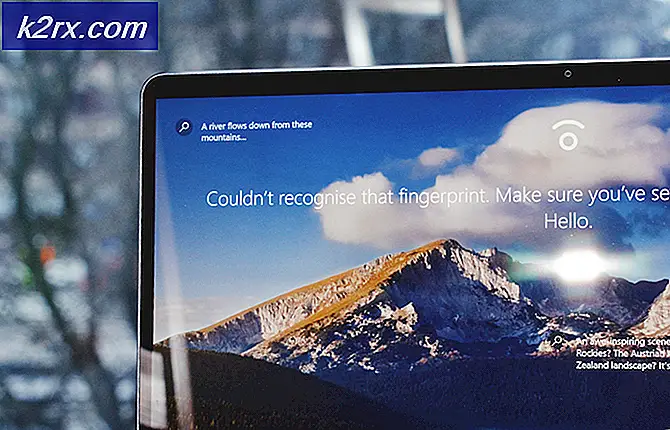Sửa chữa: Lỗi động cơ Titanfall2
Trò chơi Titanfall 2 có một ý tưởng khá ấn tượng và nó chắc chắn gây ra nhiều sự chú ý từ các game thủ đang tìm kiếm một trò chơi bắn súng hiện đại mới để dành hàng giờ đồng hồ. Trò chơi, tuy nhiên, hiển thị các thông báo lỗi nhất định có thể xuất hiện khó hiểu ở những khoảnh khắc vì thiếu sự giải thích về phía trò chơi.
Lỗi động cơ xuất hiện khi chạy trò chơi hoặc khi trong trò chơi ngăn người dùng chơi trò chơi bình thường và họ chắc chắn tức giận khi tìm kiếm câu trả lời đúng. Có một số cách bạn có thể ngăn chặn lỗi này xảy ra hoặc ít nhất là sử dụng giải pháp cho đến khi sự cố được giải quyết bằng bản cập nhật mới để đảm bảo bạn thực hiện theo các hướng dẫn bên dưới cho một số phương pháp.
Giải pháp 1: Cài đặt lại trò chơi
Cài đặt lại Titanfall 2 trên PC có thể dễ dàng và nó cũng có thể chứng minh là một trong những lựa chọn dễ dàng nhất có thể mà bạn có thể giải quyết sự cố lỗi máy tính để bàn. Cài đặt lại trò chơi nên đặt lại cài đặt đã xảy ra và khiến lỗi xuất hiện để bạn kiểm tra tốt hơn giải pháp này.
Gỡ cài đặt trò chơi:
- Trước hết, hãy đảm bảo bạn đã đăng nhập bằng tài khoản quản trị viên vì bạn sẽ không thể xóa các chương trình bằng bất kỳ tài khoản nào khác.
- Sao lưu các tập tin đã lưu từ My Documents >> Respawn >> Titanfall 2 thư mục bằng cách sao chép chúng vào một thư mục khác bởi vì gỡ bỏ cài đặt Titanfall 2 sẽ loại bỏ chúng.
- Nhấp vào trình đơn Start và mở Control Panel bằng cách tìm kiếm nó. Ngoài ra, bạn có thể nhấp vào biểu tượng bánh răng để mở cài đặt nếu bạn đang sử dụng Windows 10.
- Trong Pa-nen Điều khiển, hãy chọn Xem dưới dạng: Danh mục ở góc trên cùng bên phải và nhấp vào Gỡ cài đặt Chương trình trong phần Chương trình.
- Nếu bạn đang sử dụng ứng dụng Cài đặt, việc nhấp vào Ứng dụng sẽ ngay lập tức mở danh sách tất cả các chương trình đã cài đặt trên PC của bạn.
- Xác định vị trí Titanfall 2 trong Bảng điều khiển hoặc Cài đặt và nhấp vào Gỡ cài đặt.
- Thuật sĩ gỡ cài đặt Titanfall 2 sẽ mở hoặc, nếu bạn mua trò chơi bằng Steam, ứng dụng khách sẽ mở và nhắc bạn lựa chọn.
- Một thông báo sẽ bật lên hỏi Bạn có muốn loại bỏ hoàn toàn Titanfall 2 cho Windows không? Chọn Có.
- Nhấp vào Kết thúc khi quá trình gỡ cài đặt kết thúc.
Để cài đặt lại Titanfall 2, bạn sẽ cần phải chèn đĩa bạn đã mua với nó vào nó và làm theo các hướng dẫn xuất hiện trên màn hình hoặc bạn sẽ cần phải tải về nó một lần nữa từ nguồn gốc. Trò chơi sẽ vẫn nằm trong thư viện của bạn, vì vậy bạn chỉ cần nhấp chuột phải vào nó và chọn tùy chọn Cài đặt. Kiểm tra xem trò chơi có bị treo hay không.
Lưu ý : Nếu trò chơi vẫn không hoạt động, bạn có thể thử và lặp lại quy trình nhưng cài đặt trò chơi bằng ngôn ngữ giống với ngôn ngữ của hệ thống. Nếu ngôn ngữ của hệ thống của bạn không có sẵn, hãy thay đổi ngôn ngữ đó và cài đặt trò chơi bằng ngôn ngữ mới bạn chọn.
Giải pháp 2: Bắt đầu trò chơi ở chế độ cửa sổ
Bắt đầu trò chơi ở chế độ cửa sổ là giải pháp cho những người dùng đang đấu tranh với lỗi động cơ và những người không khắc phục được bằng các phương pháp khác. Điều này sẽ hoạt động cho người dùng cho đến khi nhà xuất bản phát hành bản vá sẽ khắc phục lỗi. Làm theo hướng dẫn bên dưới để bắt đầu trò chơi ở chế độ cửa sổ:
Mẹo CHUYÊN NGHIỆP: Nếu vấn đề xảy ra với máy tính của bạn hoặc máy tính xách tay / máy tính xách tay, bạn nên thử sử dụng phần mềm Reimage Plus có thể quét các kho lưu trữ và thay thế các tệp bị hỏng và bị thiếu. Điều này làm việc trong hầu hết các trường hợp, nơi vấn đề được bắt nguồn do một tham nhũng hệ thống. Bạn có thể tải xuống Reimage Plus bằng cách nhấp vào đây- Mở nguồn gốc bằng cách nhấp đúp vào biểu tượng của nó và điều hướng đến menu Thư viện trò chơi sẽ được đặt ở ngăn bên trái trên màn hình.
- Nhấp vào biểu tượng Titanfall 2 tại Thư viện trò chơi, nhấp chuột phải vào biểu tượng bánh răng bên cạnh nút Phát màu cam và chọn mục Thuộc tính trò chơi.
- Nhấp vào tab Tùy chọn khởi chạy nâng cao và trong nút Đối số dòng lệnh, nhập:
- cửa sổ
- Nếu bạn muốn chơi trong một cửa sổ không viền, khi căn chỉnh với độ phân giải của màn hình, sẽ tạo ra cảm giác bạn đang chơi ở chế độ toàn màn hình, nhập vào các đối số dòng lệnh sau đây:
-noborder –window
Giải pháp 3: Tắt SLI cho người dùng Nvidia
Giao diện liên kết có thể mở rộng (SLI) là tên cho công nghệ đa GPU của Nvidia để kết nối hai hoặc nhiều thẻ video với nhau để tạo ra một đầu ra đơn. SLI là một thuật toán xử lý song song cho đồ họa, có nghĩa là để tăng sức mạnh xử lý có sẵn.
Tuy nhiên, game không hỗ trợ tính năng này và bạn nên tắt nó trong khi chơi game. Một số người dùng đã báo cáo rằng việc tắt tính năng này cho trò chơi đã ngăn ngừa sự cố và lỗi động cơ, do đó bạn nên thử tắt tùy chọn này ngay lập tức.
- Nhấp chuột phải vào màn hình của bạn và chọn tùy chọn NVIDIA Control Panel từ trình đơn thả xuống hoặc nhấp đúp vào biểu tượng NVIDIA trong khay hệ thống.
- Khi bạn đã mở NVIDIA Control Panel, điều hướng đến menu cài đặt 3D và nhấp vào tùy chọn Đặt cấu hình SLI.
- Cuối cùng, chọn tùy chọn Không sử dụng công nghệ SLI và nhấp vào Áp dụng để xác nhận thay đổi.
Giải pháp 4: Bật Cập nhật beta
Việc bật các bản cập nhật beta trên ứng dụng Khách hàng gốc của bạn đã giúp khắc phục lỗi cho một số người dùng và đây là giải pháp đơn giản mà bạn chắc chắn nên thử nếu bạn nghiêm túc về việc sửa trò chơi. Có vẻ như các bản cập nhật beta nhất định được triển khai với khả năng tránh các vấn đề động cơ như vậy với trò chơi và bạn chỉ có thể truy cập vào chúng bằng cách cập nhật ứng dụng Gốc của bạn.
- Mở Xuất xứ bằng cách nhấp đúp vào biểu tượng của nó trên màn hình hoặc bằng cách định vị nó trong menu Bắt đầu của bạn.
- Nhấp vào mục Xuất xứ ở menu nằm ở phần trên cùng bên trái của cửa sổ Ứng dụng gốc và chọn nút Cài đặt ứng dụng.
- Xác định tùy chọn đặt cược của khách hàng tham gia xuất xứ và chuyển thanh trượt thành BẬT. Khởi động lại ứng dụng Gốc của bạn và chờ bản cập nhật beta để cài đặt. Thông báo lỗi sẽ biến mất ngay bây giờ.
Mẹo CHUYÊN NGHIỆP: Nếu vấn đề xảy ra với máy tính của bạn hoặc máy tính xách tay / máy tính xách tay, bạn nên thử sử dụng phần mềm Reimage Plus có thể quét các kho lưu trữ và thay thế các tệp bị hỏng và bị thiếu. Điều này làm việc trong hầu hết các trường hợp, nơi vấn đề được bắt nguồn do một tham nhũng hệ thống. Bạn có thể tải xuống Reimage Plus bằng cách nhấp vào đây